Digikam/Straighten/it: Difference between revisions
Appearance
Importing a new version from external source |
Importing a new version from external source |
||
| Line 26: | Line 26: | ||
A destra puoi vedere opzioni come <menuchoice>Angolo principale</menuchoice> e <menuchoice>Angolo fine</menuchoice>. Modificale e vedrai i risultati in tempo reale. Cambia questi valori fino a raddrizzare la tua immagine. Ecco cosa ho ottenuto: | |||
Revision as of 14:56, 8 March 2011
Raddrizzare le tue foto utilizzando digiKam
Trascritto dal blog di Mohamed Malik, 16 febbraio 2011
Hai qualche immagine in cui l'orizzonte non è dritto? Nel mio caso ne ho molte. Se è così, puoi raddrizzarle utilizzando digiKam. Ecco come fare:
dai un'occhiata a questa immagine...ne ha decisamente bisogno...
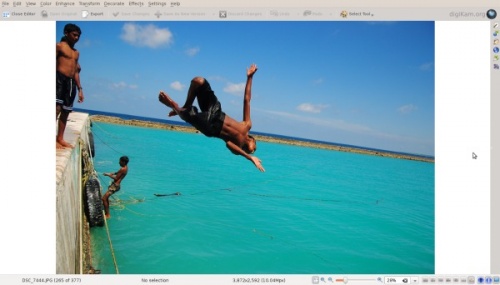
Dalla vista dell'immagine premi F4 o fai clic destro sulla foto e premi per andare all'editor.
Dall'editor vai su
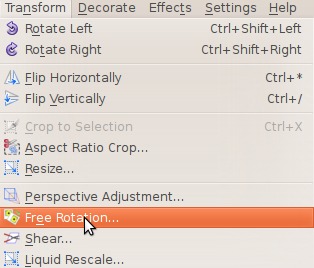
Vedrai quindi questa finestra: dai un'occhiata a destra...
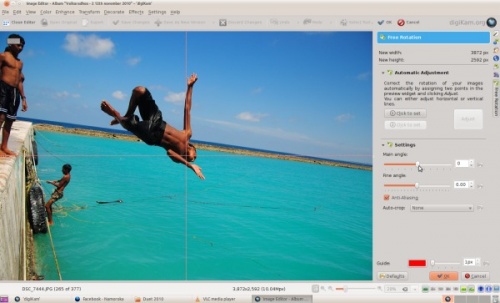
A destra puoi vedere opzioni come e . Modificale e vedrai i risultati in tempo reale. Cambia questi valori fino a raddrizzare la tua immagine. Ecco cosa ho ottenuto:
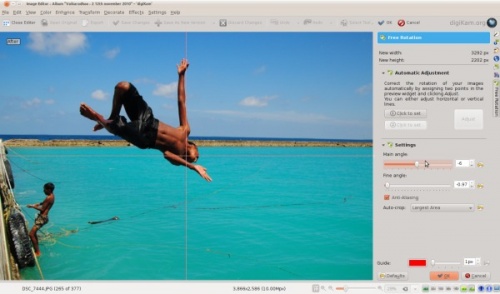
Well the picture now looks much better!

